2023年12月30日发(作者:初二政治)
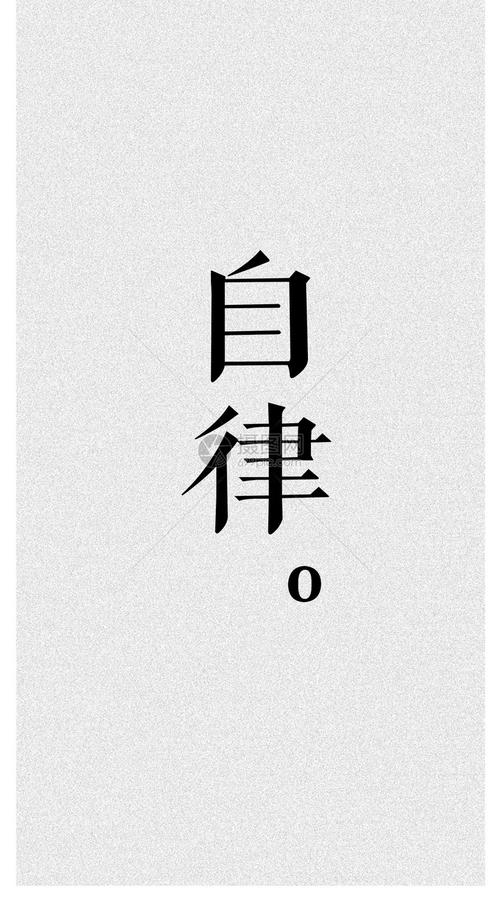
第15章 单透镜设计
15.1 设计任务
设计一个焦距为100mm,相对孔径为1/5的单透镜系统,全视场2ω为10º,物距为无限远,在可见光下工作,选用K5玻璃,光阑设置在入射光线遇到的透镜的第一个光学表面。
15.2 设计过程
我们新建一个“”文件。点击菜单栏中的“文件(File)”,将刚刚新建的文件另存为()名为“单透镜设计”的文件,保存类型按默认设置,即文件名称的后缀为“.ZMX”。在屏幕中有一个名为“透镜数据编辑(Lens Data Editor)”的窗口,如图15-1所示。
图15-1透镜数据编辑(Lens Data Editor)窗口
图15-2 General 窗口
第一步:输入系统参数——入瞳直径值
点击“Gen”按钮,或执行命令“System→”,或同时按下快捷键“Ctrl+G”,可以打开“General”窗口,如图15-2所示。因为系统的焦距为100mm,相对孔径为1/5,所
以入瞳直径(Entrance Pupil Diameter)的孔径值(Aperture Value)为100×1/5=20mm。
第二步:输入系统参数——视场
点击“Fie”按钮,或执行命令“System→”,或同时按下快捷键“Ctrl+F”,可以打开“Field Data”窗口,如图15-3所示。因为全视场2ω为10º,所以ω=5º,0.707ω=3.535º, 0.5ω=2.5º, 0.3ω=1.5º。
图15-3 Fields 窗口
第三步:输入系统参数——波长围
点击“Wav”按钮,或执行命令“System→Wavelengths”,或同时按下快捷键“Ctrl+W”,可以打开“Wavelength Data”窗口,如图15-4所示。我们可以直接输入波长的数值,也可以选用“F,d,C[Visible]”,点击“Select”按钮即可选中,再点击“OK”按钮确定。主波长(Primary)选中0.58756180μm。注意:可以在“X-Feild”列输入视场数据,也可以在“Y-Feild”列输入视场数据,但是最大视场值为半视场ω而不是全视场2ω。
图15-4 Wavelengths 窗口
第四步:输入“透镜数据编辑(Lens Data Editor)”的窗口中的数据
如图15-1,系统中有三个表面(Surface),从上到下依次是OBJ、STO和IMA。OBJ就是物面(Object Plane),STO即孔径光阑(Aperture Stop)的意思,但STO不一定就是光照
过来所遇到的第一个透镜,在设计一组光学系统时,STO可选在任一透镜上。通常第一表面就是STO,若不是如此,则可在STO这一栏上按下鼠标,可选择在前面插入(Inrt Surface,或按下键盘中的“Inrt”键)或在后面插入表面(Inrt After,或同时按下快捷键“Ctrl+Inrt”),于是STO就不再落在第一个透镜边框上了。如果要删除某个光学表面,可以点击键盘中的“Delete”,或执行命令“Edit→Delete Surface”。而IMA就是像平面(Image
Plane)。因为设计任务要求光阑设置在入射光线遇到的透镜的第一个光学表面,所以我们选中STO行,并在其后面插入一行,此时OBJ为第0个面,STO为第1个面,IMA为第3个面,光学表面类型(Surf:Type)为“Standard”,即标准球面。在曲面半径(Radius)列从上到下依次输入“Infinity”、“100”、“-100(这里的正负号遵从应用光学中的符号规则)”和“Infinity”,单位为mm,其中Infinity为无限大的意思,表示该曲面半径为无限大,即该表面为平面。在厚度、间距(Thickness)列依次输入“Infinity(这是因为物距为无限远)”、“5”和“100(因为设计任务要求系统的焦距为100mm,透镜很薄,故初始结构设定最后一光学表面与像面的距离为100mm)”,单位为mm。在玻璃(Glass)列和STO行的交叉单元格中输入“K5”。“半口径(Semi-Diameter)”列会由自动计算出来,如图15-5所示。
图15-5 单透镜的Lens Data Editor窗口
现在系统参量的数据已经基本输入完毕,接下来我们来检验设计是否达到要求。
第五步:查看外形轮廓图
点击“Lay”按钮,或执行命令“Analysis→Layout→2D Layout”,或同时按下快捷键“Ctrl+L”即可打开“Layout”图形窗口,如图15-6所示。
图15-6 单透镜的二维轮廓图(Layout)
从图15-6中可以看出实际光线的焦平面并不与IMA相重合,而且不同视场的焦平面也并不相互重合,所以我们要进行优化以达到像质优良。
第六步:打开“Ray”图形窗口查看像差情况
点击“Ray”按钮,或执行命令“Analysis→Fans→Ray Aberration”,或同时按下快捷键“Ctrl+R”,即可打开“Ray Fan”图形窗口。在该图形窗口中可以看到五组(十个)图形,这是因为我们一开始设置了五个视场值,而每个视场又包含了子午曲线和弧矢曲线,所以共有五组(十个)图形。在该图形窗口中,“MAXIMUM SCALE:±2000.000 MICRONS”表示图形的最大比例尺为±2000.000 微米,如图15-7所示。很显然,这个数值是不合理的,说明初始结构的像差太大了。
图15-7 Ray Fan图
第七步:打开“FFT MTF”图形窗口,查看像差情况
点击“MTF”按钮,或执行命令“Analysis→MTF→FFT MTF”,或同时按下快捷键“Ctrl+M”,即可打开“FFT MTF”图形窗口,如图15-8所示。从图15-8可以看出,当横坐标的数值为10 lp/mm时,即空间频率为10 lp/mm时的FFT MTF值不足0.1,而且在6 lp/mm附近的FFT MTF值几乎为零。图中系统提示“ERROR”,这说明单透镜的FFT MTF值不合理,需要优化。
第八步:设定像质评价函数(Merit Function)
图15-8 单透镜的FFT MTF
为了优化该系统,就要先设定像质评价函数(Merit Function)。执行命令“Editors→Merit
Function”,或按下快捷键“F6”,即可打开“Merit Function Editor”编辑窗口。在“Merit
Function Editor”编辑窗口中,我们执行命令“Tools→Default Merit Function”,即可打开默认评价函数(Default Merit Function)对话窗口,如图15-9所示。
图15-9 默认评价函数(Default Merit Function)对话窗口
在对话窗口(图15-9)中,我们选择“PTV + Spot Radius + Chief Ray”组合方法。同时设定玻璃(Glass)的边界条件(Thickness Boundary Values:)为“Min:2mm,Max:20mm”,表示玻璃的边缘(对凸透镜而言,它是指凸透镜边缘厚度;对凹透镜而言,它是指凹透镜的中心厚度)最小厚度为2mm,最大厚度为20mm。边缘厚度(Edge)也可以限定,日后再提。
当我们按图15-9中的参数设置好后,点击“OK”键确定。这时系统会弹出一个较为复杂的窗口。在该窗口中,有一个黑色背景的单元格“DMFS”,在本单元格中输入大写字母“EFFL(有效焦距值)”,按Enter键后,在“EFFL”单元格的右侧显示“Wav#”、“2”,这表示波长为“第2个”设定的波长,即“0.58756180μm”,这是因为该波长被设定为“Primary(主波长)”。在“Target”单元格的下面输入“100”,这是因为设计任务要求系统的焦距为100mm。在“Weight”单元格的下面输入“1.0”。在“Value”下面的单元格中双击鼠标左键或点击“Update”即可显示出最右面两列的数据,如表15-1所示。
表15-1 评价函数参数设置(部分)
Oper # Type Wave
2
Target Weight Value % Contrib
1(EFFL) EFFL 1.000000 100.000000 96.523968 99.893362
第九步:设定参与优化的变量
除了设定默认评价函数(Default Merit Function)外,还要设定参与优化的变量。我们先选中“Lens Data Editor”窗口中的“Radius”列中的“100”单元格,然后按下快捷键“Ctrl+Z”,或点击鼠标右键后在弹出的对话框中选择“Solve Type:Variable”,那么在该单元格的右侧会出现一个字母“V”,该字母表示其前面的单元格变量是参与优化过程中的,即是可变化的。按照相同的方法,可以设定“Radius”列中的“-100”单元格和“Thickness”列中的“100”单元格为可变化的,如图15-10所示。
图15-10 设置参与优化的变量
图15-11 优化后的单透镜的透镜数据编辑(Lens Data Editor)窗口
第十步:优化系统参数
在我们设定好默认评价函数(Default Merit Function)和参与优化的变量后,点击“Opt”
按钮,或者执行命令“Tools→Optimization”,或者同时按下快捷键“Shift+Ctrl+O”,即可打开Optimization窗口,点击“Automatic(自动优化)”命令,当优化过程自动停止后关闭或退出对话框。
15.3 设计结果
设计结果的“透镜数据编辑器”窗口如图15-11所示。此时得到的系统二维轮廓图如图15-12所示。
图15-12 优化后的单透镜的二维轮廓图(Layout)
图15-13 优化后的单透镜的FFT MTF
此时得到的Ray Aberration图形窗口显示“MAXIMUM SCALE:±500.000 MICRONS”表示图形的最大比例尺已经缩小到初始结构的1/4,像差得到明显改善。此时得到的FFT MTF图形窗口如图15-13所示。从图15-13中可知,空间频率为10 lp/mm处的FFT MTF值已得到
改善。我们还可以考察其它像质评价的图像窗口,如Opd 图形窗口、Spt 图形窗口等。
从这些图形窗口中可以看出,虽然经过初次优化后的系统成像质量已经得到改善,但是仍然不能满足实用要求需要进一步的优化。因为单个透镜很难做到像质优良,所以我们往往将系统复杂化,现在销售的相机镜头有的镜片数超过了十片。
15.4 设计练习
请您总结一下单透镜的设计过程和技巧,并自行完成如下设计任务。
设计一个焦距为80mm,相对孔径为1/4的单透镜系统,全视场2ω为8º,物距为无限远,在可见光下工作,选用K9玻璃,光阑设置在入射光线遇到的透镜的第一个光学表面。
提示:
“K9”是中国玻璃库的牌号,如果ZEMAX源程序中没有安装中国玻璃库文件,需要自行在网上查找中国玻璃库文件,解压该库文件后,把这些解压出来的库文件“复制→粘贴”到“C:ZEMAXGlasscat”路径的“Glasscat”文件夹中。
在“Len Data Editor”窗口中的“Glass”列中的相关单元格中输入“K9”后按一下“Enter”键会弹出一个窗口,该窗口会提示如下信息:
Error 971: Glass K9 could not be found in the current catalogs. However, it was found in the
chines catalog. Do you want to add this catalog to chis lens?
在上述英文提示下面会有三个按钮,分别是“是(Y)”、“否(N)”和“取消”。你只要用鼠标选中“是(Y)”按钮,并左键单击一下“是(Y)”按钮即可确保玻璃的牌号是“K9”。
第16章 双胶合设计
16.1 设计任务
设计任务与第15章的相似,不同点在于系统不是单镜片而是双胶合镜片,具体如下:
设计一个焦距为100mm,相对孔径为1/5的双胶合透镜系统,全视场2ω为10º,物距为无限远,在可见光下工作,玻璃的类型不限定,光阑设置在入射光线遇到的透镜的第一个光学表面。
16.2 设计过程
第一步:选择初始结构
本实例直接选用系统中提供的双胶合实例作为我们的设计初始结构。在光学设计实用手册中,或者在光学专利数据库中选择最接近设计任务的系统作为初始系统是目前光学设计工作常常采用的策略。所以,大家要多多积累光学设计实例。执行路径命令“C:”,即可打开系统提供的名为“”的双胶合设计实例,以此作为我们的初始结构,如表16-1所示。为了不与系统中的实例相冲突,我们将其另存为名为“双胶合设计.ZMX”的文件。存储路径由读者自行设置。提醒大家的是,保存文件时会同时出现后缀为“.SES”和“.ZMX”的两个文件,这两个文件是一个整体,转移文件时必须两个都转移,否则无常打开系统数据。
表16-1 初始结构的透镜参数
Surf:Type
OBJ
2*
3*
IMA
第二步:比较初始结构与设计任务的数据
我们通过列表的方法,比较初始结构与设计任务的典型数据,如工作波长围、全视场、入瞳直径等,如表16-2所示。
表16-2 双胶合的初始结构与设计任务的数据比较
工作波长围
全视场(2ω)
入瞳直径(D)
焦距(f)
玻璃材料
初始结构
0.486μm、0.589μm、0.656μm
只有一个视场,即0º视场
20 mm
100 mm
BK7和F2
设计任务
F,d,C
10º
20 mm
100 mm
不限定
Radius
Thickness
Infinity
V 6.000000
Class Semi-Diameter Conic
Bk7
F2
0.000000 0.000000
15.000000 U 0.000000
15.000000 U 0.000000
15.000000 U 0.000000
0.008437 0.000000
Standard Infinity
STO* Standard 92.847066
Standard -30.716087 V 3.000000
Standard Infinity
Standard -78.197307 M 97.376047 M
第三步:提出设计思路
通过分析表16-2可以得出:
1)由于设计任务只提出工作于可见光波段,并没有提出具体的工作波段围,因此我们已经常规处理原则,选取三个典型的特征波长F光、d光和C光,即0.48613270μm、0.58756180μm和0.65627250μm。选取d光为主波长。
2)增加初始结构的考察视场个数。因为全视场2ω=10º,所以我们选择两个比较典型的视场进行考察:0ω=0º和ω=5º。注意:在“Field”编辑窗口中输入的最大视场值为半视场值,不是全视场值;当然了,你可以再增加考察视场的个数,如0.5ω和0.707ω等。
3)入瞳直径值不用修改,仍是20 mm。
4)焦距值不用修改。但是我们发现初始系统没有设定默认评价函数,更没有在“默认评价函数”中设定焦距(EFFL)的值。所以,我们按下快捷键“F6”,打开“Merit Function
Editor”编辑窗口,执行命令“Tools→Default Merit Function”打开“Default Merit Function”窗口,选择“RMS + Wavefront + Centroid”像质评价方法,当然你也可以选择其它类型的像质评价方法。暂且不限定玻璃的边缘厚度值。仿照第15章输入“EFFL”、“Target:100”和“Weight:1”,并利用命令“Tools→Update”更新“Value”和“%Contrib”下面单元格的数据。将“Default Merit Function”窗口最小化即可。
5)由于设计任务没有提出具体使用哪种材料,所以我们暂且选用初始结构使用的玻璃材料“BK7”和“F2”。
第四步:设定参与优化的变量
我们在“Lens Data Editor”编辑窗口中可以发现:在该窗口中有些数据的右侧有“V”、“M”或“U”字母,分别表示“参与优化过程的,即前面的参数是变量(Variable)”、“利用边缘光线角度限定的曲率半径(Marginal Ray Angle)”和“固定的(Fixed)”。由于我们已经在默认评价函数中限定了焦距(EFFL)的值为100,所以可以利用快捷键“Ctrl+Z”在“97.376047”单元格的右侧添加“V”字母,使得该处的单元格为变量,即双胶合最右侧的光学表面与像面的距离是在优化过程中是变量。
第五步:优化系统参数
点击“Opt”按钮,或者执行命令“Tools→Optimization”,或者同时按下快捷键“Shift+Ctrl+O”,即可打开“Optimization”窗口,点击“Automatic(自动优化)”命令,当优化过程自动停止后关闭或退出对话框。现在通过列表法比较系统优化先后的数据变化。
第六步:分析初次优化结果,判断优化结果是否满足要求
通过比较表16-3中的数据,我们可得出结论:
1)Ray Fan窗口的最大比例尺已经显著下降,但仍不能满足实用要求;
2)OPD Fan窗口的最大比例尺没有变化,仍不能满足实用要求;
3)Spot Diagram窗口的最大视场对应的“GEO RADIUS”已经下降,但“RMS RADIUS”较大,仍不能满足实用要求;仔细观察Spot Diagram图形窗口,我们发现其彗差较大,如图16-1所示;
4)FFT MTF窗口的最小值(10 lp/mm)虽然已经由0.16528提高到了0.23713,但仍太小不能满足实用要求;
5)Enc图形窗口仍然提示“ERROR 921”错误;
6)Lateral Color的最大视场对应的值已经明显改善,这是因为正透镜产生负色差,负透镜产生正色差,正负透镜组合在一起才有可能消除初级色差,但高级色差(如二级光谱)仍然存在且很难根除。Lateral Color图形窗口显示,各色光曲线均在“AIRY”双线,满足了瑞
利准则。
表16-3 双胶合优化前后数据比较
Ray Fan
OPD Fan
Spot Diagram
优化前
MAXIMUM SCALE:
±500.00 MICRONS
MAXIMUM SCALE:
±20.00 WAVES
优化后
MAXIMUM SCALE:
±200.00 MICRONS
MAXIMUM SCALE:
±20.00 WAVES
RMS RADIUS: 3.464 92.145 RMS RADIUS: 42.769 53.126
GEO RADIUS: 8.585 235.210 GEO RADIUS: 67.893 139.206
Field: 0 deg 10lp/mm
Tangential Sagittal
0.95731 0.95731
Field: 10 deg 10lp/mm
Tangential Sagittal
0.24237 0.16528
Field: 0 deg 10lp/mm
Tangential Sagittal
0.23713 0.23713
Field: 10 deg 10lp/mm
Tangential Sagittal
0.29092 0.76277
FFT MTF
图16-1 优化后的双胶合的彗差较大
第七步:进一步优化以完善系统设计
鉴于初次优化后的系统仍不能满足实用要求,所以我们需要进一步进行优化。进一步优化系统的思路如下:
1)增加参与优化的变量,如将“Thickness”列中原来为“Fixed”的单元格利用快捷键“Ctrl+Z”将其设定为变量,其标志是右侧有个“V”字母。
2)将“Semi-Diameter”列中右侧有“U”字母的数据利用快捷键“Ctrl+Z”将其设定为自动求解状态(Automatic)。虽然这样做不能改善成像质量,但是可以缩小透镜的径向尺寸,进而节约玻璃材料的用量和系统加工制造成本。
3)在曲率半径(Radius)、厚度间隔(Thickness)都参与优化时仍不能满足设计任务时,可以考虑更换玻璃材料,如下面的设计结果中使用了“SSK2”和“SF1”两种材料。
16.3 设计结果
SURFACE DATA SUMMARY:
Surf Type Radius
Infinity
Thickness Glass Diameter Conic
Infinity 0 0
0 99.51154 SSK2 20.06866
OBJ STANDARD
STO STANDARD 128.4968
2
3
STANDARD -24.69873 19.99516
STANDARD -61.86403 67.53263
Infinity 17.50645
SF1
24.61955
26.91576
0
0
0 IMA STANDARD
Ray Fan 图形窗口中的“MAXIMUM SCALE”为±50.00 MICRONS。
OPD Fan 图形窗口中的“MAXIMUM SCALE”为±2.000 WAVES。
Spot Diagram 图形窗口中的“Listing of Spot Diagram Data”如下:
当然了,彗差仍然显著但数值已经大大降低。
FFT MTF的最小值(10 lp/mm)已经由“0.23713”提高到了“0.78337”已经能满足实用要求。
Field Curv/Dist图形窗口如图16-2所示。
图16-2 多次优化后的双胶合的Field Curv/Dist图形窗口
Grid Distortion图形窗口如图16-3所示。由该窗口可知系统存在桶形(也称:鼓形)畸变。
图16-3 多次优化后的双胶合的Grid Distortion图形窗口
Longitudinal Aberration图形窗口如图16-4所示。而Lateral Color图形窗口如图16-5所示。
图16-4 多次优化后的双胶合的Longitudinal Aberration图形窗口
图16-5 多次优化后的双胶合的Lateral Color图形窗口
当然了,经过多次优化后的双胶合系统的成像质量还存在着不少美中不足之处,还需要进一步的完善。
16.4 设计练习
请您总结一下双胶合系统的设计过程和技巧,并自行完成如下设计任务。
设计一个焦距为80mm,相对孔径为1/4的双胶合透镜系统,全视场2ω为10º,物距为无限远,在450nm~700nm工作,玻璃的类型由软件自行确定,光阑设置在入射光线遇到的透镜的第一个光学表面。
提示:
“玻璃的类型由软件自行确定”的含义是这样理解的:
请找到“Lens Data Editor”窗口中“Glass”列相关的单元格,即初始系统中填写了玻璃牌号的两个单元格,然后分别让这两个单元格的右侧出现“V”字符(办法:选中单元格,按下“Ctrl+Z”),你会发现这两处的单元格不再是字母和数字构成的牌号,而是变成了两组数字,第一组数字是折射率(Index Nd),第二组数字是阿贝数(Abbe Vd),你双击该单元格即可看到这些信息。点击“Opt”按钮让系统自行优化,在优化到一定程度后,重新选中这两个单元格,并分别按下“Ctrl+Z”,又可以看到这两个单元格中出现了玻璃的牌号,这两个新出现的玻璃牌号是软件系统自行寻找到的最接近“折射率,阿贝数”的牌号,因为是“最为接近”并非完全一致,因此需要再点击“Opt”按钮让系统自行优化,优化以后的系统才是真的与牌号对应的成像质量较好的系统。

本文发布于:2023-12-30 18:32:00,感谢您对本站的认可!
本文链接:https://www.wtabcd.cn/zhishi/a/1703932320245553.html
版权声明:本站内容均来自互联网,仅供演示用,请勿用于商业和其他非法用途。如果侵犯了您的权益请与我们联系,我们将在24小时内删除。
本文word下载地址:透镜设计练习(单透镜双胶合).doc
本文 PDF 下载地址:透镜设计练习(单透镜双胶合).pdf
| 留言与评论(共有 0 条评论) |